U盘安装win7系统纯净版64的方法
- 分类:教程 回答于: 2016年11月06日 00:00:00
最近就有用户问小编关于U盘安装win7系统纯净版64的方法,u盘装系统是目前大部分电脑城装机员最常使用的,比起光盘装系统来的方便而且u盘方便携带,体积小。那U盘安装win7系统的纯净版64的方法有哪些呢?下面就让小编为大家介绍U盘安装win7系统纯净版64的方法吧。
1、准备好上面工具后,打开软碟通UltraISO,选择“文件”→“打开”,弹出打开ISO对话框,然后选择WIN7重装的ISO镜像文件。
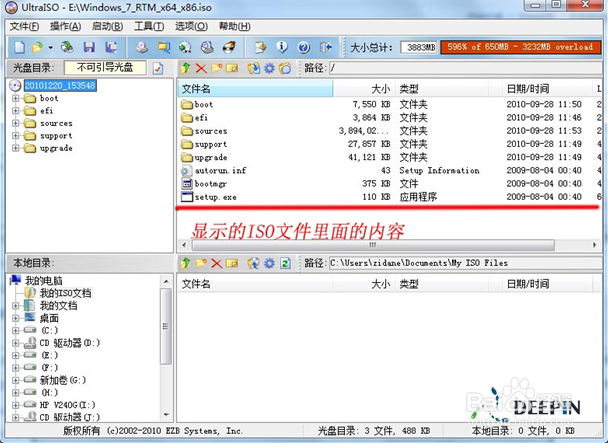
U盘安装win7系统纯净版64的方法图1
2、选择“启动”→“写入硬盘镜像”。
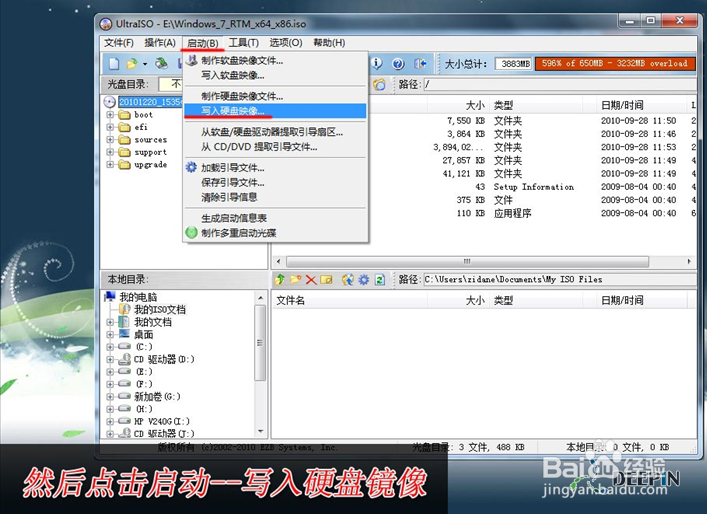
U盘安装win7系统纯净版64的方法图2
3、写入前保证U盘上面的文件已经备份,不然在写入之前系统会自动格式化U盘。
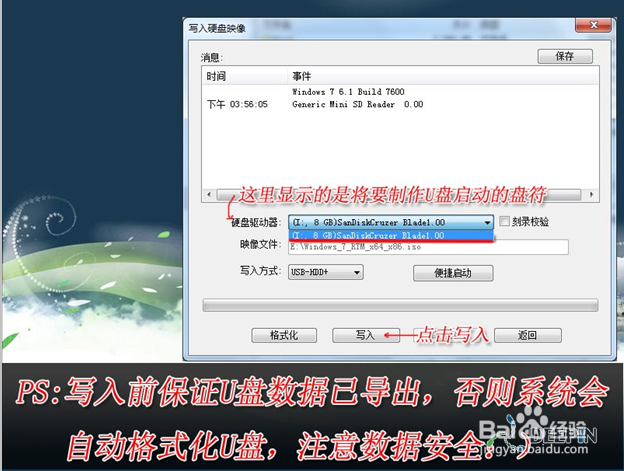
U盘安装win7系统纯净版64的方法图3
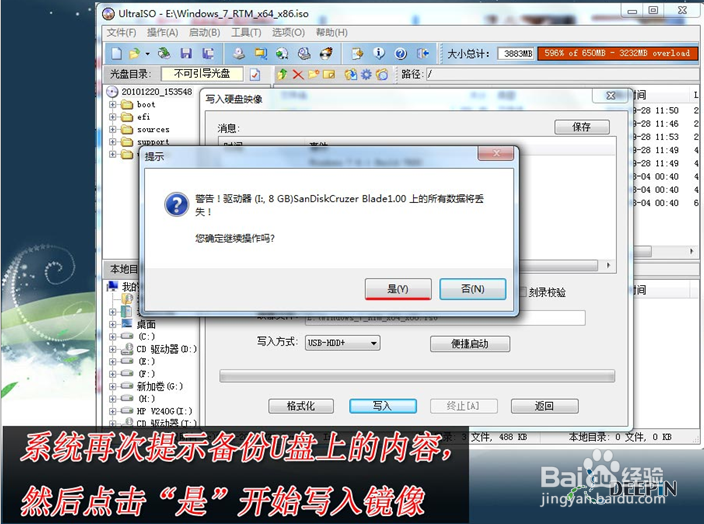
U盘安装win7系统纯净版64的方法图4
4、系统格式化U盘后,就开始刻录Win7镜像到U盘。
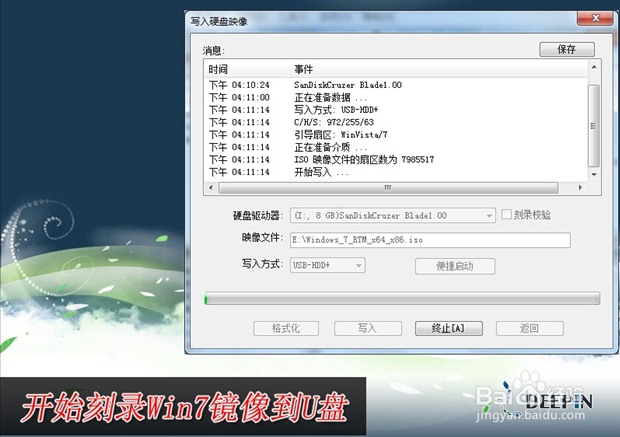
U盘安装win7系统纯净版64的方法图5
等到下面的进程条完成后,一个Winows 7的安装U盘就制作完成了,其他系统Window 8、Windows XP、VISTA都可以这样制作。
用U盘安装Windows 7
Winows7的安装U盘就制作完成后,就可以使用这个U盘来安装系统了,重启电脑,进入BIOS(台式机一般按住“DEL”键,笔记本按住“F2”键,可能主板不一样,进BIOS的方式亦不一样,不知道的可以上网查查)设置U盘为第一启动。系统就会自动安装系统,中间可能会重启几次。中间省略几张截图,用户可以根据自己的情况来选择。
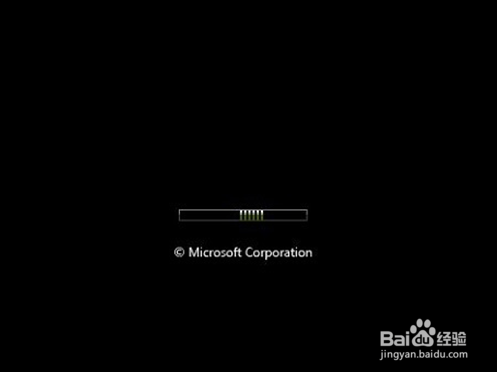
U盘安装win7系统纯净版64的方法图6
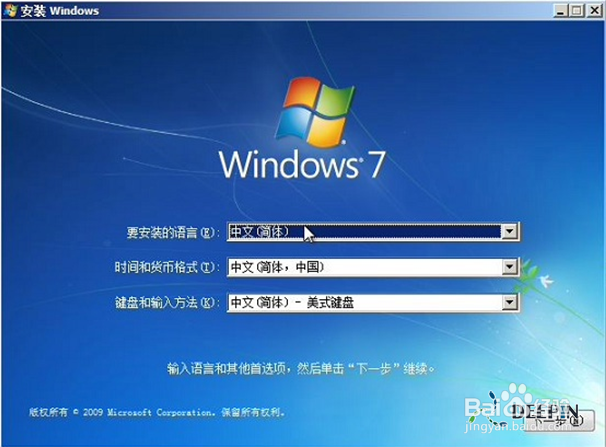
U盘安装win7系统纯净版64的方法图7

U盘安装win7系统纯净版64的方法图8
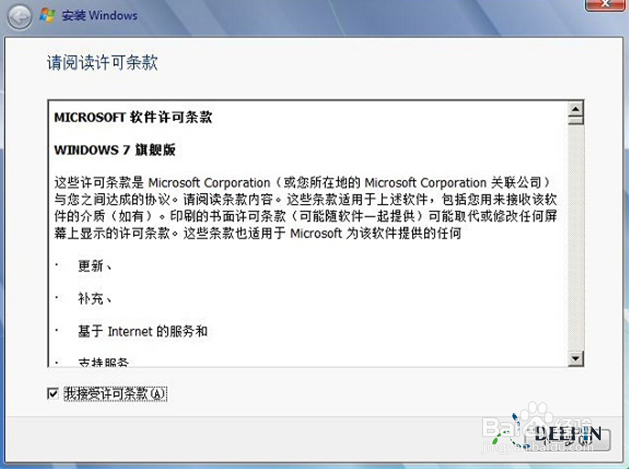
U盘安装win7系统纯净版64的方法图9
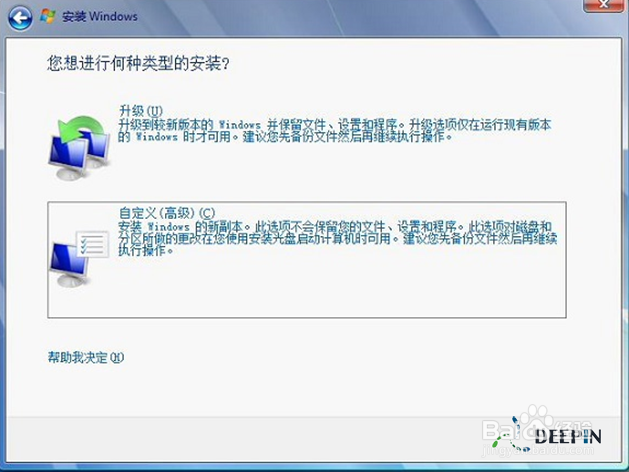
U盘安装win7系统纯净版64的方法图10
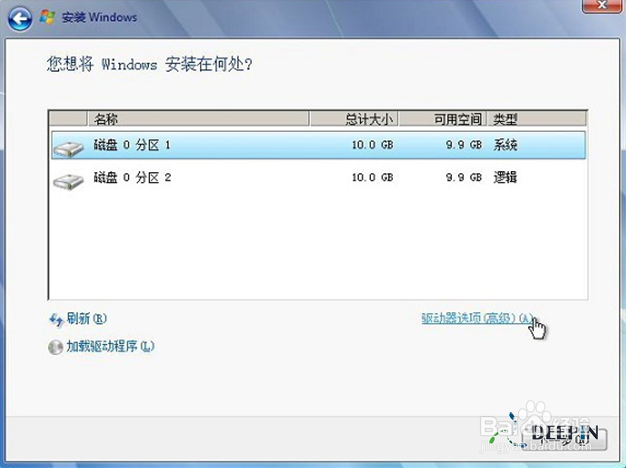
U盘安装win7系统纯净版64的方法图11
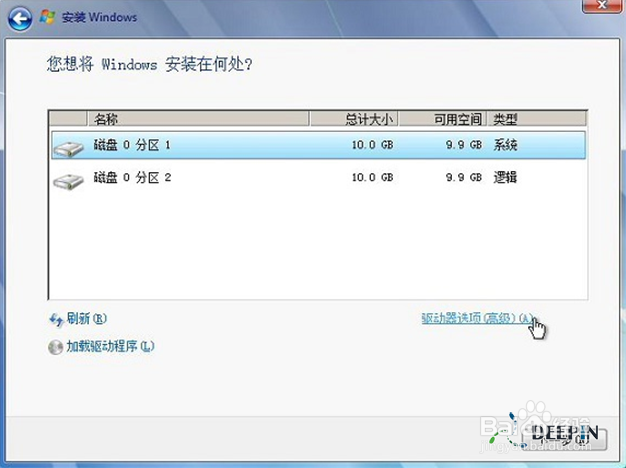
U盘安装win7系统纯净版64的方法图12
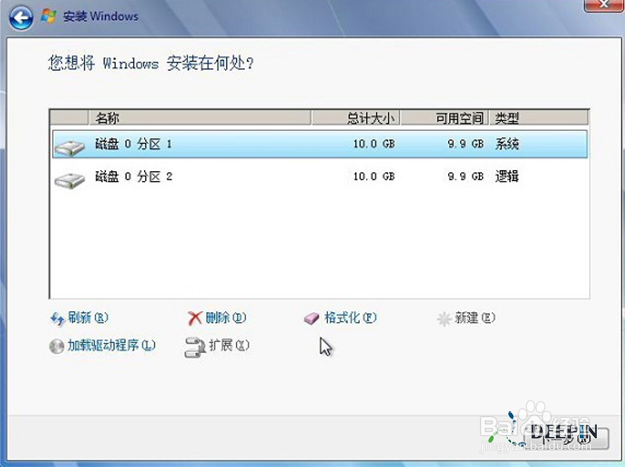
U盘安装win7系统纯净版64的方法图13
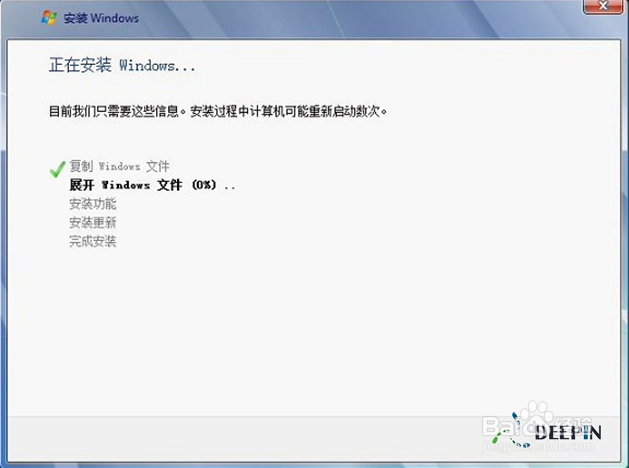
U盘安装win7系统纯净版64的方法图14
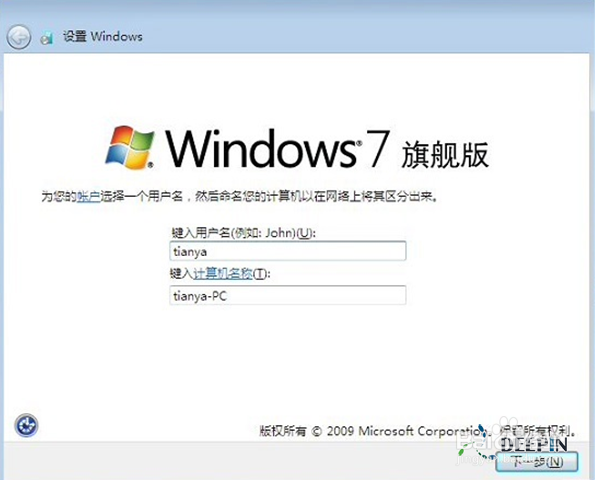
U盘安装win7系统纯净版64的方法图15
以上就是小编为大家介绍的U盘安装win7系统的纯净版64的方法,U盘安装win7系统纯净版64的方法到这里就全部结束了,好了,如果大家还想了解更多的资讯敬请关注小白官网吧。
 有用
26
有用
26


 小白系统
小白系统


 1000
1000 1000
1000 1000
1000 1000
1000 1000
1000 1000
1000 1000
1000 1000
1000 1000
1000 1000
1000猜您喜欢
- 笔记本重装系统后该怎么处理..2023/02/02
- 微信零钱限额怎么解除教程..2022/10/05
- ps下载电脑版怎么下载安装2023/05/13
- win7旗舰版原版镜像下载与安装教程..2021/04/24
- 苹果电脑坏了找谁修2022/09/19
- 硬盘重装系统win7方法2017/01/19
相关推荐
- 怎么重装系统 超详细的重装系统教程图..2023/02/24
- 小编教你如何将惠普一键重装系统..2017/08/05
- 雨林木风官网地址是哪个的介绍..2021/11/23
- 电脑开机黑屏只有鼠标箭头怎么修复..2022/11/18
- 1985至2008的老电脑xp系统重装教程..2021/04/05
- 图文演示魔法猪一键系统重装教程..2021/04/05

















